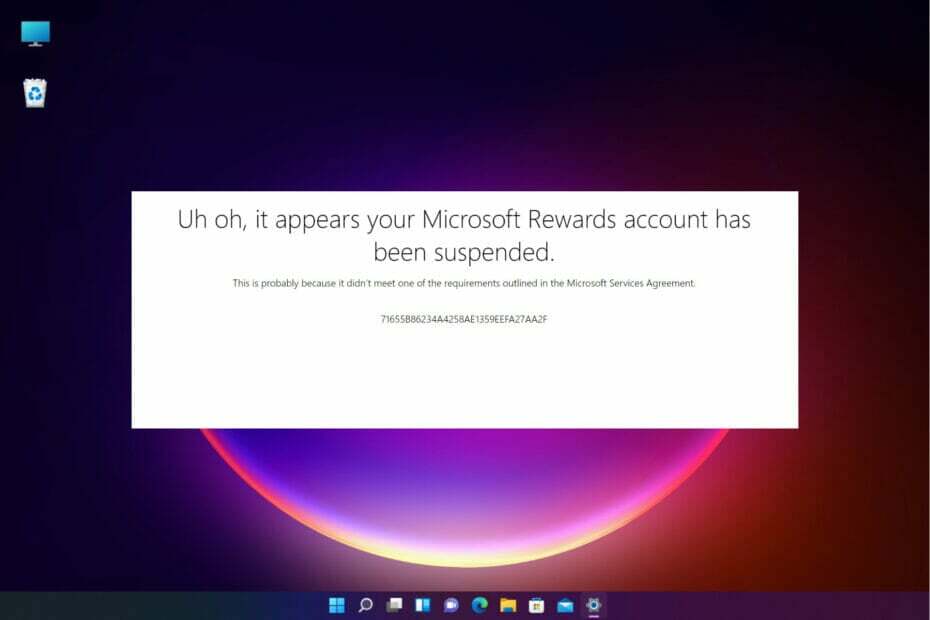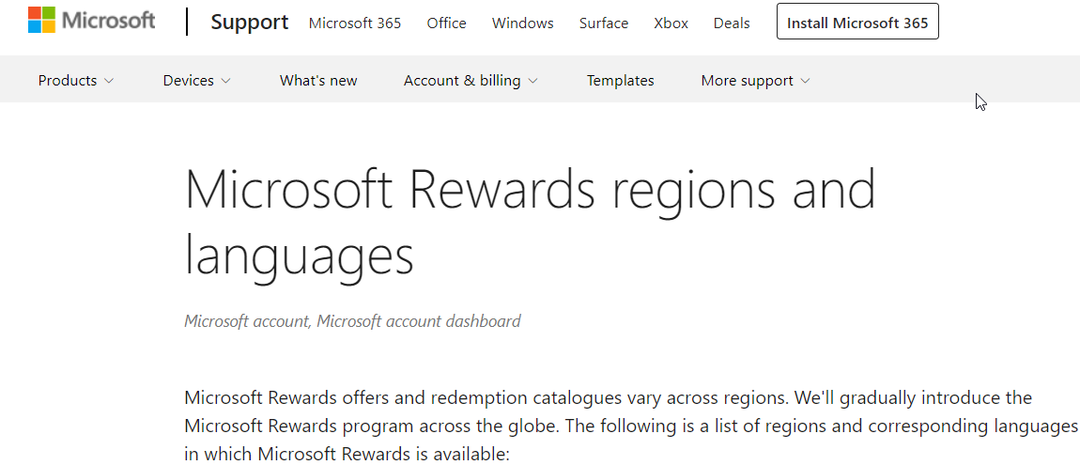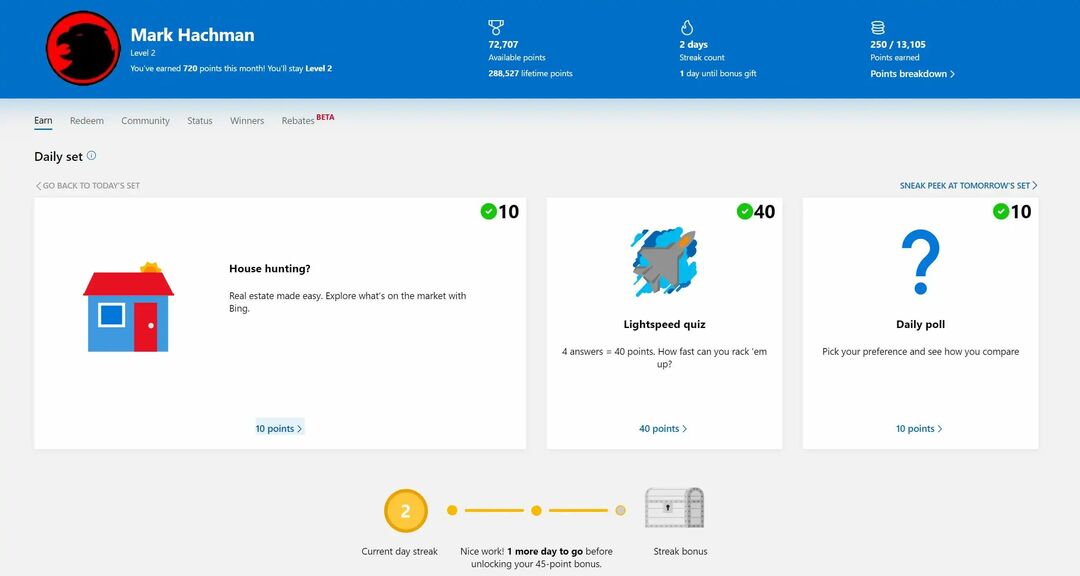Opravte túto chybu zakázaním VPN a proxy na vašom PC
- Ojoj! Zdá sa, že ste na cestách sa môže objaviť v dôsledku problémov so servermi spoločnosti Microsoft.
- Príčinou tohto problému môže byť aj vyrovnávacia pamäť prehliadača, rozšírenia alebo sieť VPN.

- Odstraňovanie nevyžiadaných súborov a čistič registrov
- Skontrolujte stav vášho PC
- Prispôsobiteľné čistenie prehliadača
- Rýchlejšie miery odozvy vo všetkých aplikáciách a procesoch
Udržujte svoj systém plne funkčný!
Odmeny od spoločnosti Microsoft sú skvelé, pretože vám umožňujú nakupovať obsah, no mnohí nahlásili Oops, pri pokuse o prístup k ich odmenám sa zdá, že ste na cestách.
Môže to byť nepríjemný problém, o ktorom sme už písali v minulosti Chyby Microsoft Rewards, takže si určite prečítajte túto príručku, kde nájdete ďalšie informácie.
Oprava tejto chyby môže byť zložitá, ale skôr ako začneme, pozrime sa, čo spôsobuje tento problém.
Prečo dostávam Oops! Zdá sa, že ste na cestách?
Toto chybové hlásenie má niekoľko príčin:
- Chyby servera - Je možné, že servery spoločnosti Microsoft majú problémy, a preto máte tento problém.
- Zmena polohy – V prípade, že cestujete, môžete mať problémy s prístupom k Microsoft Rewards.
- VPN – Používanie spoľahlivého softvéru VPN je dôležité, ale mnohí uviedli, že VPN bude narúšať túto funkciu. Avšak existujú VPN, ktoré fungujú s Microsoft Rewards ktoré môžete použiť.
Ako môžem opraviť Oops! Zdá sa, že ste na cestách?
Pred odstránením tohto problému existuje niekoľko riešení, ktoré môžete vyskúšať:
- Počkaj si - Zvyčajne ide o chybu na konci spoločnosti Microsoft a v niektorých prípadoch musíte počkať, kým problém nevyriešia na svojom konci.
- Zmeňte prehliadač – Ak sa tento problém objaví v jednom prehliadači, skúste použiť iný. ak potrebujete nový prehliadač, pozrite si náš zoznam najlepší softvér prehliadača.
- Odhláste sa a prihláste sa do svojho účtu Microsoft – V niektorých prípadoch môže s týmto problémom pomôcť odhlásenie a opätovné pripojenie k účtu Microsoft.
- Používajte súkromné prehliadanie – Používanie súkromného prehliadania problém nevyrieši, ale pomôže vám určiť príčinu problému.
1. Vymažte vyrovnávaciu pamäť
- Kliknite na ikonu ponuky vpravo hore a vyberte si nastavenie.

- Vyberte Ochrana osobných údajov, vyhľadávanie a služby z ľavého panela. V pravom paneli kliknite na Vyberte, čo chcete vymazať.

- Nastaviť Časové rozpätie do Vždy a kliknite na Vyčistiť dáta.

Po vymazaní vyrovnávacej pamäte skontrolujte, či Ojoj, zdá sa, že ste na cestách chyba je preč.
2. Zakázať rozšírenia
- Kliknite na Rozšírenia ikonu vedľa panela s adresou. Vyberte Spravovať rozšírenia z menu.

- Potom kliknite na ikonu prepínača vedľa názvu rozšírenia.

- Tento postup opakujte pre všetky rozšírenia.
- Po zakázaní všetkých rozšírení skontrolujte, či problém prestal.
Ak sa problém už neobjavuje, povoľte rozšírenia jedno po druhom, kým sa vám nepodarí problém znova vytvoriť. Keď nájdete rozšírenie, ktoré spôsobuje problém, odstráňte ho alebo ponechajte deaktivované.
V prípade, že potrebujete nejaké skvelé rozšírenia, máme pre vás rozsiahleho sprievodcu najlepšie rozšírenia Edge že sa odhlásite.
- Gujarati Indic Input 3 nefunguje v systéme Windows 11 [Oprava]
- INICIALIZÁCIA SEKCIE 1 ZLYHALA BSoD: Ako to opraviť
3. Zakázať VPN/proxy
- Otvor nastavenie aplikácie. Môžete to urobiť rýchlo pomocou Windows kláves + ja skratka.
- Ďalej prejdite na Sieť a internet a vyberte si VPN z pravého panela.

- Uistite sa, že VPN nie je povolená.

- Vráťte sa a vyberte si Proxy.

- Uistite sa, že je server proxy zakázaný.

Po deaktivácii servera proxy a siete VPN skontrolujte, či sa správa, že ste na cestách, stratila.
Ak máte nainštalovaného klienta VPN, nezabudnite ho vypnúť alebo zatvoriť.
Ako vidíte, oprava tohto chybového hlásenia môže byť zložitá, ale vo väčšine prípadov je problém spôsobený problémami na serveroch spoločnosti Microsoft.
Ak máte viac problémov, máme skvelý návod, ako ich vyriešiť Chyba Microsoft Rewards nie je k dispozícii vo vašej krajine.
Aké riešenie sa vám osvedčilo? Podeľte sa o to s nami v komentároch nižšie.
Stále máte problémy?
SPONZOROVANÉ
Ak vyššie uvedené návrhy nevyriešili váš problém, váš počítač môže mať vážnejšie problémy so systémom Windows. Odporúčame zvoliť riešenie typu všetko v jednom, napr Fortect efektívne riešiť problémy. Po inštalácii stačí kliknúť na Zobraziť a opraviť tlačidlo a potom stlačte Spustite opravu.